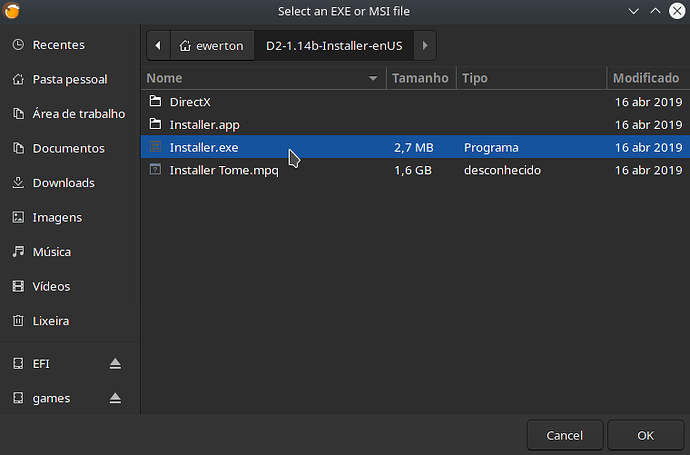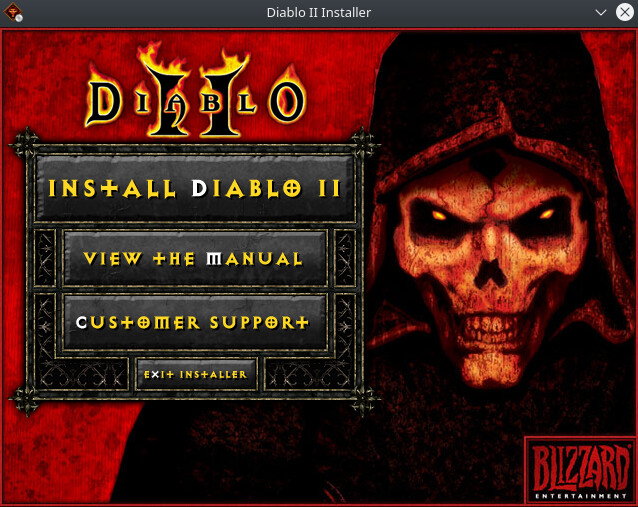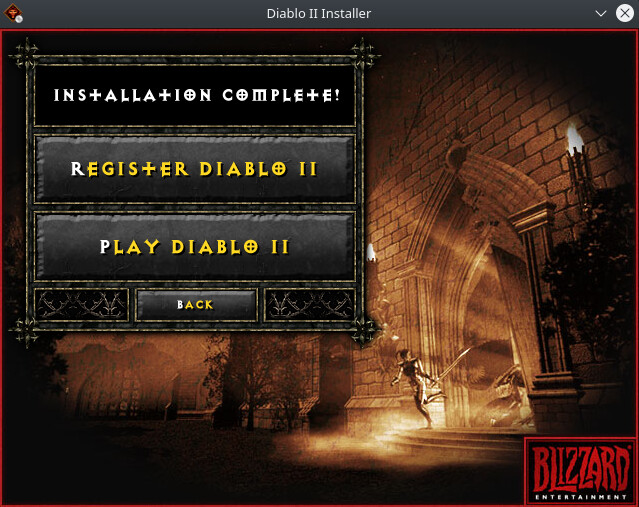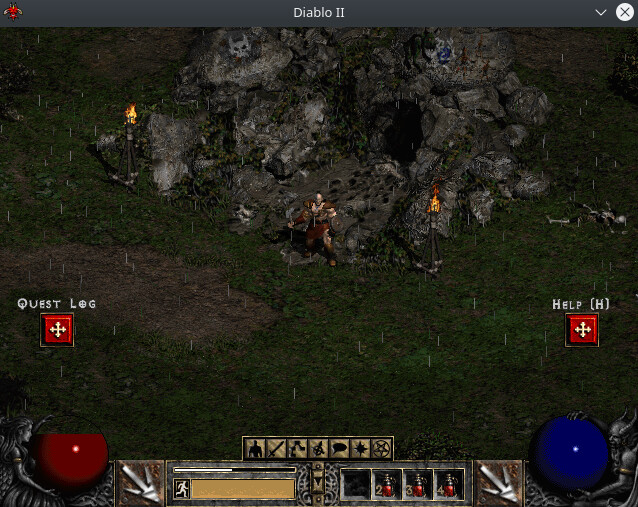Introdução
Antes de mais nada, saiba que é recomendado que você tenha acesso à um computador com algum Windows instalado para somente uma única vez realizar o download do “D2-1.14b-Installer-enUS”, visto que a rede P2P usada pelo Blizzard Downloader parece não funcionar no Wine/Linux.
Não me lembro de ter tentando baixar o jogo usando um Windows em Máquina Virtual, mas sinta-se a vontade para tentar ![]()
Caso você seja uma pessoa teimosa e queira se arriscar diretamente pelo Lutris sem Windows por perto… boa sorte ![]() .
.
Se você ainda não possui o jogo, acesse a página do produto:
Página na loja (Jogo): Diablo II (2000)
Página na loja (Expansão): Diablo II: Lord of Destruction (2001)
Observação
Se você ainda não tem este jogo clássico (ou a expansão), e se os links acima ainda mostram estes conteúdos disponíveis para compra, então compre assim que puder, visto que em breve será lançado o Diablo II: Resurrected, e nunca se sabe se a Blizzard irá encerrar ou não a disponibilidade de venda do jogo clássico.
Sente-se na frente de um Windows
Como mencionei no começo, a rede P2P usada pelo Blizzard Downloader parece não funcionar no Wine/Linux. Alguns anos atrás eu tentei pelo Linux e não foi possível fazer o download, tentei agora enquanto escrevo este tutorial e falhou novamente, então nada melhor do que ter algum Windows por perto e realizar o download por ele.
Acesse este link, desça na sessão Jogos Clássicos → Diablo II → Windows → Baixar para Windows:
Isto fará o download do “Downloader_Diablo2_enUS.exe”.
Assim que baixar, execute-o no Windows para realizar o download do “D2-1.14b-Installer-enUS”.
Até mesmo no Windows o download pode falhar algumas vezes, você pode conseguir na primeira ou após algumas outras tentativas.
Assim que o download do “D2-1.14b-Installer-enUS” for concluído, dê um jeito de copiá-lo e transferi-lo para a sua pasta pessoal no Linux.
Sente-se na frente de seu Linux
Agora que você está com o “D2-1.14b-Installer-enUS” na sua pasta pessoal no Linux, vamos iniciar o procedimento pelo Lutris.
Instale o Lutris em sua distribuição Linux.
Acesse a página do Diablo II no site do Lutris e escolha um método compatível com a sua realidade.
Caso você possua um CD do Diablo II, você pode usar o método Wine CD version.
Como eu comprei o jogo pelo site oficial (provavelmente a maioria também tenha comprado no site), faremos o método Wine US version.
Você pode escolher qualquer outro script de Wine version do Lutris, aparentemente a única coisa que muda são os servidores.
Escolha o método Wine US version, clique em Install e abra com o Lutris:


Clique no botão “Install”.

Selecione o diretório onde o jogo será instalado e clique em “Install”.

Perceba que, por padrão, o Source está marcado para “Download”, isso significa que o Lutris tentará baixar o Blizzard Downloader para você. Neste caso, apenas clique em “Continue”.
Caso o Lutris retorne erro ao tentar baixar o Blizzard Downloader, acesse este link, desça na sessão Jogos Clássicos → Diablo II → Windows → Baixar para Windows.
Reinicie o processo de instalação do Diablo II, e quando retornar nesta janela do Source, altere “Download” para “Select file”, selecione o instalador que acabou de baixar e clique em “Continue”.
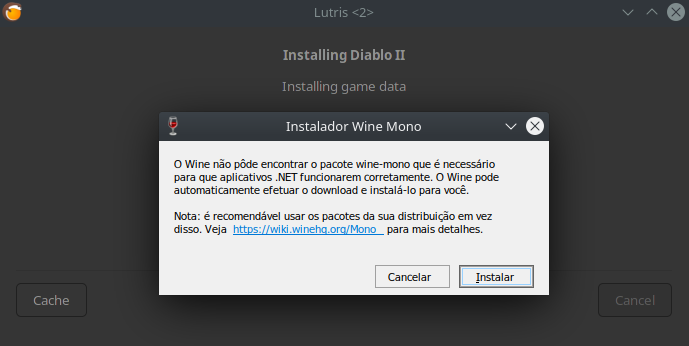
Aceite a instalação do Wine Mono.
É aqui onde daremos o pulo do gato! ![]()
Selecione a pasta “D2-1.14b-Installer-enUS” que se encontra na sua pasta pessoal, assim:

Tenha certeza que a seleção esteja realmente na pasta “D2-1.14b-Installer-enUS” e clique em “OK”.
“Nenhum problema detectado” e a barra está enchendo rapidamente.
Daqui pra frente é só alegria ![]()
![]()

Clique em “Close”.
Com o Diablo II selecionado, vá no canto inferior da janela, ao lado da taça do Wine, clique na seta e depois em “Run EXE inside Wine prefix”:
Pasta pessoal → “D2-1.14b-Installer-enUS” → selecione o “Installer.exe” e clique em “OK”.
Clique em “Install Diablo II”.
Aceite o Contrato de Licença de Usuário Final clicando em “Agree”.

Preencha o campo “Name” com o seu nome de cliente e o campo “CD-Key” com a chave do jogo que você recebeu via e-mail após a compra do jogo.
As informações nome de cliente e chave do jogo estão presentes no e-mail de recibo da compra do jogo.
Se você não sabe onde está o e-mail com as informações, busque usando as palavras-chaves “Blizzard” e “Seu Pedido da Blizzard” para encontrá-lo.
Após preencher os campos, clique em “OK”.

Não altere nada, apenas clique em “OK”.
Instalação Completa! Clique em “Back” e depois em “Exit Installer”.
Finalmente, hora de selecionar o Diablo II no Lutris, clicar em “Play” e enviar alguns demônios de volta ao inferno.
Aumente o tamanho da janela do jogo
Diablo II originalmente possui somente a resolução 640x480, mas não se preocupe, graças ao Wine é possível contornar isto de duas formas que estarão descritas logo abaixo.
Diablo II rodando em modo janela 640x480 em monitor Ultrawide 2560x1080
Formas de aumentar o tamanho da janela do jogo:
- Permitir que o Diablo II seja executado em tela cheia.
- Habilitar uma área de trabalho virtual com uma resolução maior.
Experimente ambas e veja qual fica melhor para você ![]()
Alternativa 01 - Permitir que o Diablo II seja executado em tela cheia
Selecione o Diablo II → Configure → Game options → no campo Arguments apague o -w e clique em Salvar.
Diablo II rodando em fullscreen em monitor Ultrawide 2560x1080
Alternativa 02 - Habilitar uma área de trabalho virtual
Selecione o Diablo II → Configure → Runner options → habilite o Windowed (Virtual desktop), defina uma resolução em Virtual desktop resolution e clique em Salvar.
Ao executar o jogo, será aberto uma janela do tamanho da resolução que você definiu, porém, o jogo ainda estará em janela pequena, basta clicar no botão maximizar na janela do Diablo II para que ele se estenda ao tamanho da área de trabalho virtual que você configurou ![]()
Dica de Ouro
Faça um backup da pasta “D2-1.14b-Installer-enUS”, salve em um HD ou em nuvem, assim você não precisará recorrer a um Windows novamente numa próxima reinstalação do jogo.
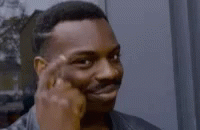
Se você tem ou deseja adquirir e instalar a expansão do Diablo II: Lord of Destruction (e também a Tradução PT-BR), confira esta matéria.